Her ne kadar kişisel görüşüm iTunes’un son derece başarılı bir uygulama olduğu yönünde olsa da iTunes‘a olan zorunlu bağımlılığın iOS kullanıcılarını engellediği durumlar da oldukça sık olarak karşımıza çıkıyor.

iOS cihazınız,ı bir tek iTunes ile eşzamanlama zorunluluğu, iTunes olmaksızın iOS cihaza dosya atarken yaşanan sıkıntılar, kullanıcılar alternatif yazılımlara itiyor.
Hatta sadece tek bir bilgisayarda cihazınızı senkronize etseniz bile bilgisayarınıza format atmanız durumunda benzer sıkıntılar yaşayabiliyorsunuz.
Bu yazımızda ise bu sorunlarınızı büyük ölçüde çözebileceğiniz 3 adet yazılımı sizler için inceledik. İsterseniz sözü daha fazla uzatmayalım ve bu yazılımlara ve neler yapabileceğinize geçelim.
{pagebreak::2}
iFunBox
Hem Windows hem de Mac’e uyumlu olan iFunBox, incelememizdeki diğer uygulamalara göre biraz daha karmaşık bir arayüze sahip. JailBreak yapmadığınız cihazlarınız da kullanabileceğiniz bu uygulamayı ilk açtığınızda sizi “Find More Apps” sekmesi karşılıyor. Bu sekmede en çok indirilen paralı ve ücretsiz uygulamaları görebilmenin dışında fiyatı düşen ya da kısa süreliğine ücretsiz olan uygulamaları da görebilirsiniz.
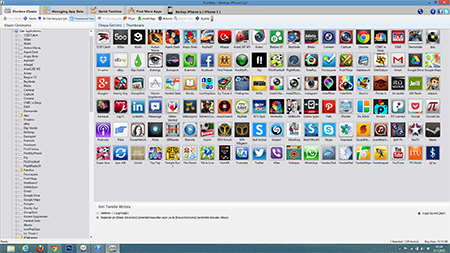
Uygulama genel olarak 4 sekme üzerine kurulmuş. Bunlardan ilk program açıldığında karşımıza çıkan “Find More Apps” sekmesi. “iFunBox Classic” sekmesinde ise telefonunuzun içeriğini aynen bilgisayarınıza bağlı bir diskmiş gibi görebiliyorsunuz. Bu sekmede telefonunuzun Raw dosya sistemini görebilir, dosya araması yapabilir, kamera ve iBooks verilerine kolayca ulaşabilirsiniz. Ayrıca uygulama dosyalarını da görebileceğiniz bu sekme de isterseniz bir uygulamadan hoşunuza giden bir görseli ya da ses dosyasını kaydedebilir ve eğer cihazınıza JailBreak yaptıysanız bu sekmeden uygulamaların içeriğinde bir takım değişiklikler de yapabilirsiniz.
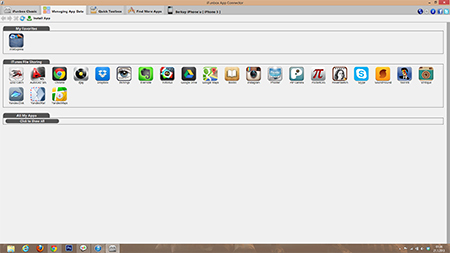
“Managing App Data” sekmesinde ise iTunes üzerinde “Dosya Paylaşma” bölümünde yer alan uygulamalara dosya atabiliyorsunuz. Ayrıca iFunBox‘ın iFileExpress uygulamasını iTunes üzerinden indirirseniz yine bu bölümden uygulamaya dosya atabilirsiniz. iFileExpress‘in tanıtımında Full HD filmi 60 saniyede atabileceğiniz belirtilmiş ama ben 985 MB’lık bir video dosyasını USB 3.0 bağlantısı ve Lightning kablo ile 38.5 saniyede atabildim. Bu açıdan çok da gerçekliği olmadığını belirtelim. Ayrıca bu uygulama avi ve mkv desteği de olmadığı için bu konuda çok da kullanışlı değil.
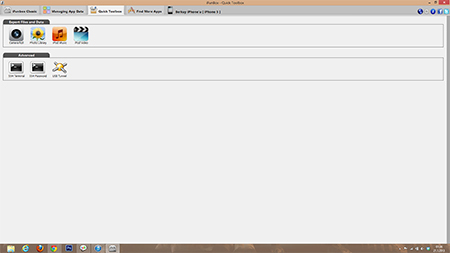
En kullanışlı olan “Quick Toolbox” sekmesinde ise tam ihtiyacınız olan işleri kolayca yapmanız için ayarlamalar yapılmış. Kameranız ile çektiğiniz veya fotoğraf kütüphanenizdeki fotoğrafları, cihazınızdaki müzik ve videoları kolayca bilgisayarınıza aktarabileceğniz bu kısımda ayrıca JailBreak‘li cihazlar için SSH bağlantısı kurmaya yardımcı araçlar da yer alıyor.
iFunBox ile tüm bu işlemlerin dışında uygulamaları da iTunes kullanmadan yüklemeniz mümkün. Hatta cihazınız JailBreak yapılmış ise cracklenmiş ipa dosyalarını da bu uygulama ile kolayca yükleyebilirsiniz ve en önemlisi iFunBox ile ilgilil bahsettiğimiz tüm bu özellikleri kablosuz bağlantı üzerinden yapmanız da mümkün.
{pagebreak::3}
iExplorer
iExplorer görsellik açısından iFunBox‘a göre göze daha hoş gelen bir program ama ne yazık ki tamamen ücretsiz değil. İlk çıktığı yıllarda ücretsiz olan bu uygulama fonksiyonları artmaya başladıktan sonra ücretli hale geldi.iExplorer da iFunBox gibi hem Mac hem Windows uyumlu.
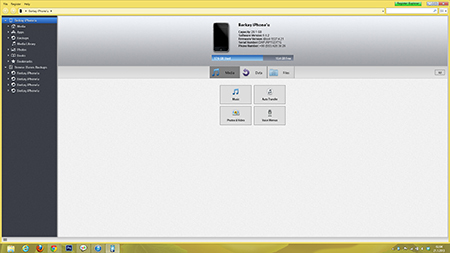
Oldukça başarılı bir görsel ile bizleri karşılayan iExplorer, karşımıza çıkan ilk sayfasında yer alan butonlar ile doğrudan kullanmak istediğimiz bölüme gitmemizde bize kolaylık sağlıyor. Müzik video ve zil sesi gibi medyaların aktarımında oldukça başarılı bir arayüze sahip olan uygulama bilgisayarımızdaki iTunes ile kendini eşleyerek bilgisayarımızda bulunmayan şarkıları saptayıp sadece onları aktarabiliyor. Tüm müzik kütüphanenizi olduğu sadece seçtiğiniz parçaları da bilgisayara aktarabileceğiniz bu uygulamanın “Otomatik Transfer” özelliğini kullanmak isterseniz 34.99 Dolar değerindeki lisansı satın almanız gerektiğini hatırlatalım.
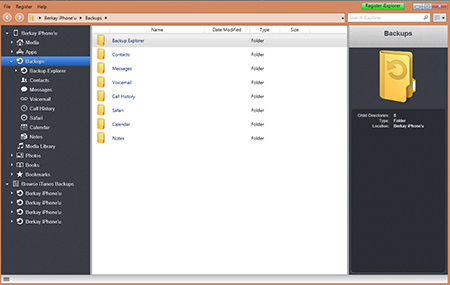
Ayrıca eğer uygulamayı lisanslı kullanırsanız, tüm rehberinizi, mesajlarınızı ve notlarınızı da dışarı aktarabilirsiniz. Hatta iExplorer bu konuda biraz ileri gitmiş ve uygulama ile arama ya da tarayıcı geçmişinizi bile dışarıya aktarmanız mümkün.
iExplorer bir diğer önemli özelliği ise bilgisayarınızda bulunan iTunes yedeklemelerine erişiminizi sağlaması. Bu sayede daha önceki cihaz yedeğinizden ihtiyacınız olan dosyalara erişmeniz mümkün oluyor. Cihazınızı tamamen yedekten senkronize etmek istemediğinizde kullanabileceğiniz bu özelliği ayrıca yeni bir cihaz aldığınızda eski cihazınızın yedeğinden sadece istediğiniz dosyaları almanız için de oldukça kullanışlı.
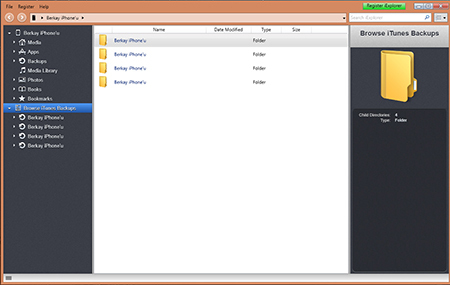
iFunBox gibi JailBreak‘li cihazlarda uygulama dosyalarında da değişiklik yapabileceğiniz iExplorer‘ın çoklu cihaz desteği ile doğrudan iki iOS cihazınız arasında aktarma yapmanıza da olanak sağladığını hatırlatalım.
{pagebreak::4}
iTools
iTools ise diğer uygulamalarda bulunmayan fonksiyonları ile iFunBox ve iExplorer’ın önünde gibi görünüyor. Son derece sade ve şık bir arayüzle bizleri karşılayan iTools ilk açıldığında cihazımız hakkında bir takım bilgiler veriyor. Ayrıca istersek bu bilgilerin hemen altında yer alan “…” butonuna bastığımızda cihazımızla ilgili hemen hemen her şeyi öğrenebileceğimiz bir pencere bizleri karşılıyor.
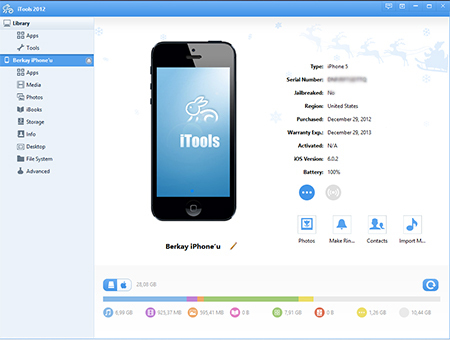
iFunBox‘da olduğu gibi kablosuz bağlantı ile de kullanılabilen iTools‘u kablosuz olarak kullanmak için yapmamız gereken tek şey ise “…” butonunun yanında yer alan butona tıklamak.
İlk karşımıza çıkan bu sayfanın altındaki 4 buton ise birçok kullanıcı için hayat kurtarıcı niteliğinde diyebiliriz. Bu butonlardan ilki bizi cihazımızda yer alan fotoğraflara bir diğeri ise müziklere yönlendirirken. Karşımıza çıkan bu sayfalarda içeri ya da dışarı dosya aktarımı yapabiliyoruz.
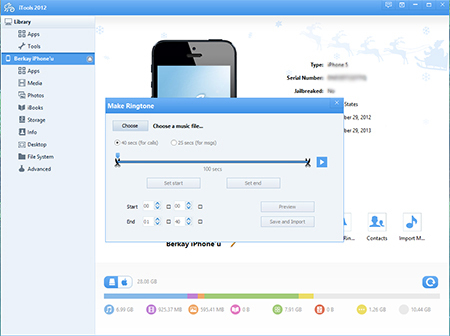
iTools’da yer alan en önemli özelliklerden biri olan “Zil Sesi Yapma” ise son derece başarılı bir özellik olmuş. iTools ile zil sesi yapmak için tek yapmanız gereken ilgili butona basıp açılan ekranda müzik dosyanızı seçmek. Bunun ardından süreyi ve başlangıç bitiş noktaların belirledikten sonra “Save and Import” dedikten sonra ise siz cihazınızın kilidini açıp zil sesi değiştirme ekranına gelene kadar yaptığınız zil sesini telefonunuza atmış oluyor.
iTools‘da da aynen iExplorer‘da olduğu gibi kişileriniz, mesajlarınız, notlarınız gibi kişisel dosyalarınız ile işlem yapmanız da mümkün ama bu özelliği kullanmak için iCloud‘u kapatmanız gerekiyor.
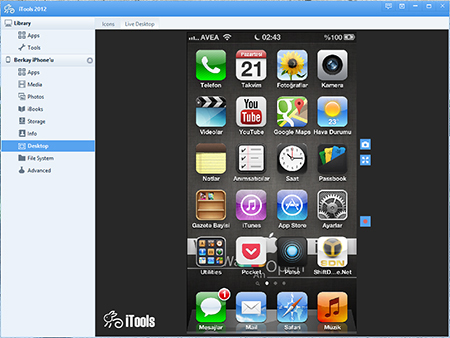
Tüm bu özelliklerin dışında iTools ile aynen iTunes‘da olduğu gibi cihazınızdaki uygulamaların dizilişini değiştirebildiğinizi de belirtelim. Ayrıca iTools ile cihazınızın ekranını canlı olarak bilgisayarınızdan görmeniz ve ekran görüntüsü ya da video kaydı yapmanız da mümkün. Özellikle iOS cihazlar ile ilgili rehber hazırlamak isteyenler için oldukça başarılı bir özellik diyebiliriz.
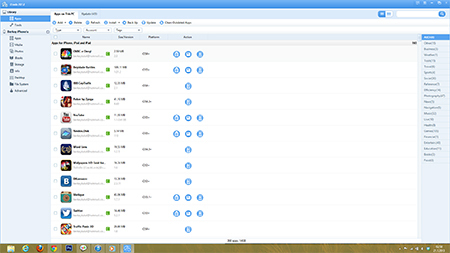
Ayrıca iTools’da bilgisayarınızda bulunan tüm uygulamaları görebiliyor ve bunlar üzerinde değişiklik yapıp güncelleme için iTunes‘u açabiliyorsunuz. Eğer cihazınızın JailBreak‘li ise ya da daha önce JailBreak yaptıysanız ve uygulama kütüphanenizde cracklenmiş uygulamalar var ise onlara yapılan güncellemeleri de bu uygulama ile görmeniz mümkün.
{pagebreak::5}
Sonuç
Yazımıza konu olan tüm uygulamalar minimum ihtiyaçlarınız için yeterli. Ama eğer para vermeyi düşünmüyor ve ücretsiz seçenekleri değerlendirmek istiyorum diyorsanız burada iExplorer seçeneklerin arasından çıkıyor.
3 uygulama da müzik kütüphanenizi dışarı aktarabiliyor ama bunlardan iFunBox ve iExplorer dosya isimlerini albüm adını içerecek şekilde düzenleyerek dışarı aktarırken. iTools ise dosyaları aynen bilgisayarınızda iTunes‘un düzenlediği şekilde dışarı aktarıyor.

Ayrıca iFunBox ve iExplorer kurulum gerektirirken, iTools indir-çalıştır olarak kullanabileceğiniz bir program olduğu için bulduğunuz her bilgisayarda kullanabileceğiniz bir program. Bu sayede kolaylıkla istediğiniz dosyayı arkadaşınızla paylaşabilir ya da arkadaşınızdan dosya alabilir iTunes kütüphanenize müzik atabilirsiniz.
Tüm bunlar göz önünde bulundurulduğunda iTools biraz daha önde gibi görünüyor ama hangisini kullanırsanız kullanın işinizi kolaylıkla görecektir. Ayrıca bu uygulamala haricide birçok alternatifin bulunduğunu da belirtelim.
Çok yakında bu uygulamalar ile cihazınızdaki müzikleri nasıl başka bir bilgisayarın iTunes arşivine aktarabileceğinizi bir “Rehber Videosu” ile de anlatacağız. ShiftDelete.Net’i takip etmeye devam edin.
:: iTunes alternatifi uygulamaları nasıl buldunuz?

tabiki itools
itools kullanıyorum. çok kullanışlı gerçekten. diğer uygulamaları denemedim… gerekte duymuyorum.i tools kullanım açısından daha pratik
itools candır..yapandan Allah razı olsun..
itunes geyet iyi ne gerek var başka programa
uygulamaları nasıl yüklücez ben bir türlü beceremedim
3 u de Itunese 10 basar ben itools kullaniyorum 25pp ios 6.0.1 tadindfan yenmiyor telefon itunesinde exe dosyasin sildim acilmasin diye
ALLAH’tan android de böyle bir sıkıtımız yok
Ben iTools programını kullanıyorum fakat bilgisayarda iTunes kurulu değilken çalışmadı. Sanırım iTunes ile gelen sürücü dosyalarını kullanıyor. Diğer iki programda da durum böyle mi?
iTunes u sevmeyenler teknolojiden bir şey anlamayanlar kısaca biraz karışık geldi bırak …
iTunes iyi ben iExplorer’de kullanıyorum yanında o da Minecraft PE’ye map atmak için 😀 Ayrıca kuayitong’da var asıl amacı jb olmadan crackli uygulama yukleme ama cok rahat sekilde müzik vb. atılıyor.
Android bu açıdan çok güzel tam kullanıcılar hesaba katılarak oluşturulmuş googleın eline sağlık
iTunes + iTools akar
bu uygulamaları kullanmak için bilgisayarınızda itunes yüklü olması gerekir, kurtuluş yok yani
itools ve 25pp akar
iTunes’un Esiri Olmayın, Kurtulun! hatta siz apple esiri olmayın kurtulun 🙂
Ben ios kullaniyorum keske kullanmasaydim
Iphone’ da telefonunuza bilgisayardan müzik atamıyorsunuz diye duydum. Hatta bir arkadaş sürekli 3g’ den müzik dinlemek zorunda kaldığı için şarjı fazla dayanmıyormuş. Doğru mu Samet ?
doğru değil bilgisayardan müzik yükleyebilirsin telefonuna bunu itunes programıyla yapıyorsun.
İos daha çok zengin kesime hitap eden ve kullanıcısı istediği şekilde yönetebilen bir apple ürünüdür.”Biz bunu yaptık siz paranızı paşa paşa vereceksiniz ve bizim çizdiğimiz sınırlar dışına çıkamayacaksınız.” Paranızla rezil olmak bu demek herhalde.
bizim öyle bir sıkıntımız yok arkadaş itunesten çok memnunuz
Aple nin bu egoistligi onu batiracaktir.. Yüz milyonlar jailbreak İcin bu telefonu alıyor yoksa bes ara etmez yaa..
ben itues u beğenerek severek kullanıyorum windowsta itunes işkence gibi geliyordu bana açılıp kapanması bile sorunlu gibiydi macosx de öyle değil hem stabil hem senkronize
MBrv 22.01.2013 08:42 Iphone’ da telefonunuza bilgisayardan müzik atamıyorsunuz diye duydum. Hatta bir arkadaş sürekli 3g’ den müzik dinlemek zorunda kaldığı için şarjı fazla dayanmıyormuş. Doğru mu Samet ?……..Yok kardeşim arkadaşın bir halt bilmiyormuş.itunes’ı açıp ortamları tara dediğinde bilgisayarında bulunan her mp3 itunes arşivine işlenir ve telefonu bağlayıp eşzamanla dediğin anda itunes arşivin anında telefonunla senkronize olur.İstediğin kadar şarkı atabilir ve silebilirsin.
arkadaşlar, şu itunes illetini bırakıp, 5s de nasıl şarkıları zil sesi mesaj sesi yapabilirim. böyle bir uygulama var mı? zira bu itunes saçmalığı adamı kahrediyor, zamandan yiyor. 2 sn lik işi itunes a mecbur bırakarak yaptırıyor. şöyle işe yarar özgür bir uygulama ismi yazarsanız çok sevinirim
macbookumda, ifunbox ile nasıl program yada zil sesi yükleyebilirim. nasıl kullanıldığını bilen var mı?
Söylenecek söz yok şak şak şak . 😉